La transferencia de datos entre dispositivos se ha vuelto cada vez más común. Ya sea actualizando a un nuevo teléfono o simplemente cambiando las marcas para un cambio, los usuarios a menudo se encuentran buscando formas eficientes de migrar sus archivos sin problemas. Esto también es cierto para las personas que migran de un dispositivo vivo a un teléfono OnePlus, ya que pueden desear llevar sus contactos, mensajes, fotos y otra información importante.
Bueno, este artículo aborda las preocupaciones de los usuarios que enfrentan Cómo transferir datos de Vivo a OnePlusproporcionando cuatro soluciones prácticas para hacerlo. Veamos a los negocios ahora.
Opción 1: Cómo transferir datos de Vivo a OnePlus sin esfuerzo (solución de 1 clic))
¿Necesita un programa confiable para transferir datos de Vivo a OnePlus sin datos o pérdida de calidad? Conozca la transferencia de Mobilekin para dispositivos móviles (para Windows y Mac). Este software adaptable facilita la transferencia de datos sin problemas en varios tipos de datos en dispositivos móviles, incluso manejando archivos con grandes volúmenes sin esfuerzo. Con esta herramienta, puede confiar en un proceso perfecto, libre de problemas técnicos inesperados y obtener una experiencia de usuario agradable.
Recommended Read: Cómo transferir fotos del iPhone al Mac sin usar iPhoto: 6 opciones
Más características de la transferencia de Mobilekin para dispositivos móviles:
- Transfiera los datos de Vivo a OnePlus con solo un clic.
- Copie el contenido entre dispositivos Android, así como entre iOS a iOS y Android e iOS.
- Trabaje para varios tipos de datos, incluidos contactos, canciones, videos, fotos, mensajes, registros de llamadas, documentos, aplicaciones, etc.
- Solicite casi todos los dispositivos Android/iOS, incluido Vivo V27/V25/V21S/V9/V9 Youth/Pro/V8/V7/V6/V5/V4/X20, OnePlus 12/11/10/9R, OnePlus Nord 2, OnePlus Nord CE 5G, etc.
- Valora tu privacidad.
![]()
¿Cómo transfiero de Vivo a OnePlus a través de la transferencia de Mobilekin para Mobile?
Paso 1: Descargue e instale este programa de transferencia
Para comenzar, descargue e instale la prueba gratuita de la transferencia para el producto móvil. Una vez que se complete la instalación, ejecute el programa en su computadora.
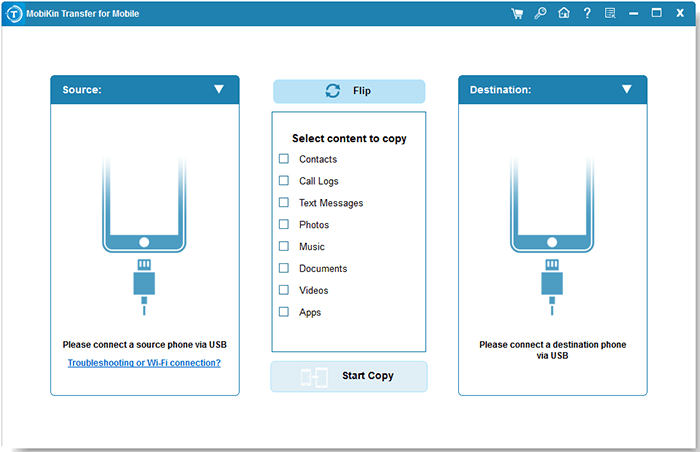
Paso 2: Enlace dos teléfonos y los conecte
Utilizando los cables USB, conecte los teléfonos Vivo y OnePlus a su computadora. El programa detectará automáticamente los dispositivos conectados después de adherirse a las indicaciones en pantalla. Asegúrese de que su teléfono de destino sea OnePlus; Si no, toque «Flip» en el medio de la ventana.
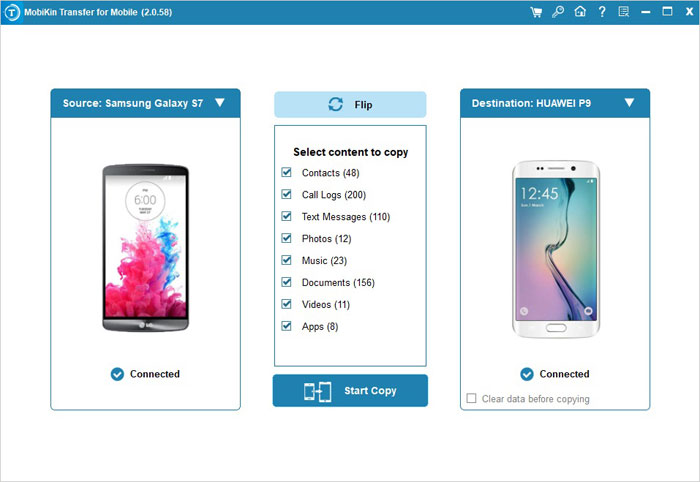
Paso 3: Transfiera datos de Vivo a OnePlus
Elija los tipos de datos que desea migrar y haga clic en el icono «Iniciar copia» en el panel central. Esto iniciará el proceso de transferencia de archivos desde su dispositivo Vivo a OnePlus de inmediato.
Opción 2: Cómo transferir de Vivo a OnePlus usando el teléfono clon
Con el teléfono Clon, puede transferir rápidamente contactos, mensajes, fotos y más desde un dispositivo Android o iOS a su nuevo OnePlus. Funciona a la perfección entre los teléfonos móviles, admite Wi-Fi de 5 GHz y ofrece características de copia de seguridad y restauración de datos locales. Ahora, consulte la siguiente guía para saber cómo funciona exactamente para Vivo a OnePlus Transfers:
- Comenzar el Teléfono clon Aplicación en su dispositivo Vivo que usó anteriormente.
- Opta por la opción «Este es el nuevo teléfono» desde la pantalla entrante.
- Abra la aplicación del teléfono Clone en su nuevo dispositivo OnePlus y seleccione «Android».
- Aparecerá un código QR en el dispositivo receptor.
- Utilice su dispositivo anterior para escanear este código QR.
- Después de escanear con éxito el código, puede comenzar a clonar su dispositivo eligiendo «comenzar a clonarse».
- Puede elegir datos particulares para transferir e ingresar la contraseña de la pantalla de bloqueo cuando se le solicite.
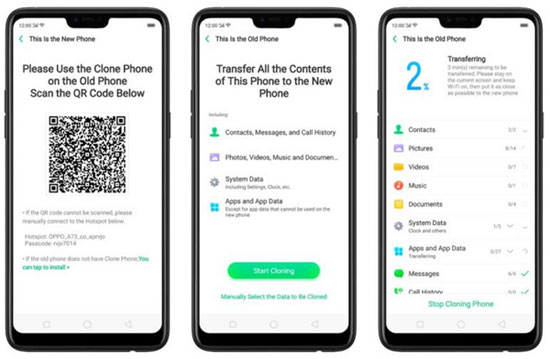
¿Puedo usar EasyShare para transferir datos de Vivo a OnePlus? No, EasyShare es una aplicación para compartir archivos desarrollada por Vivo principalmente para la migración de datos de Android/iOS a Vivo. Está optimizado para su uso dentro del ecosistema Vivo y puede no ser compatible con otras marcas como OnePlus.
Aprenda más:
Opción 3: Cómo transferir datos de Vivo al nuevo teléfono OnePlus a través de la cuenta de Google
Aprenda a usar la copia de seguridad de Google y restaurar para una transferencia de datos fácil de Vivo a uno. Primero, asegúrese de tener una cuenta de Google vinculada a ambos dispositivos. A continuación, siga estos pasos para la copia del archivo inalámbrico.
¿Cómo transfiero los datos de Vivo a mi nuevo teléfono OnePlus usando mi cuenta de Google?
- En su dispositivo Vivo, vaya a «Configuración».
- Busque y seleccione «Copia de seguridad y restablecimiento»> «Compense mis datos».
- Elija «Cuenta de Google» como método de copia de seguridad.
- Seleccione los tipos de datos que desea hacer una copia de seguridad y asegúrese de que su dispositivo Vivo esté conectado a Internet.
- Vaya a «Configuración> Cuentas> Google».
- Asegúrese de que los tipos de datos que desea transferir se sincronizan a su cuenta de Google.
- Encienda su dispositivo OnePlus y complete el proceso de configuración inicial.
- Cuando se le indique, inicie sesión con la misma cuenta de Google utilizada para la copia de seguridad en su dispositivo Vivo.
- Durante el proceso de configuración o después, OnePlus le preguntará si desea restaurar los datos de su cuenta de Google.
- Seleccione la cuenta de Google que acaba de usar para la copia de seguridad en Vivo.
- Elija los tipos de datos que desea sincronizar con su dispositivo OnePlus, como contactos, fotos y aplicaciones.
- Siga las pautas en pantalla para lograr el proceso de transferencia de datos.
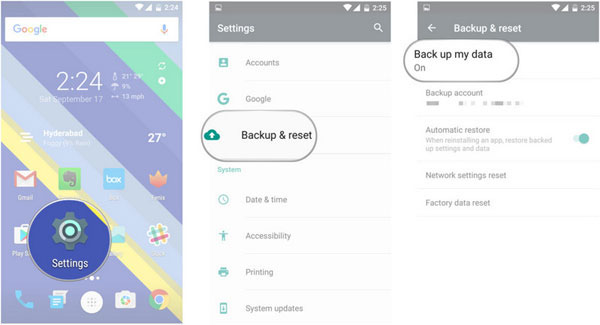
La cantidad de datos que puede transferir depende del espacio de almacenamiento disponible en su cuenta de Google y su velocidad de conexión a Internet. Además, Google ofrece solo 15 GB de almacenamiento gratuito; Para obtener más memoria, simplemente obténlo visitando el sitio web de Google Cuenta.
Opción 4: Cómo transferir datos de Vivo a OnePlus Nord 2/12/11/10/9 a través de NFC
NFC (comunicación de campo cercano) es una tecnología, que permite que los dispositivos se comuniquen entre sí cuando están muy cerca. Al tocar dos dispositivos habilitados para NFC juntos, los datos como contactos, fotos y videos se pueden transferir de forma rápida y segura. Aquí está como:
- Asegúrese de que NFC se active en ambos dispositivos: vaya a «Configuración> Wireless and Networks> Share and Connect», luego active «NFC».
- Habilite el haz de Android: una vez que NFC está habilitado, active el haz de Android en ambos teléfonos.
- Seleccione y transfiera datos: elija los datos que desea transferir en VIVO, luego toque los dispositivos de regreso a la espalda para comenzar el proceso de transferencia.
- Confirme la conexión: recibirá comentarios de audio y hápticos una vez que los dispositivos se conecten con éxito.
- Toque para ver: en el dispositivo OnePlus, toque el mensaje «Toque para viga» para iniciar la transferencia.
- Complete la transferencia: escuchará una notificación de sonido una vez que comience la transmisión. Mantenga ambos dispositivos desbloqueados y encendido durante la transferencia, y asegúrese de que se mantengan consecutivos.
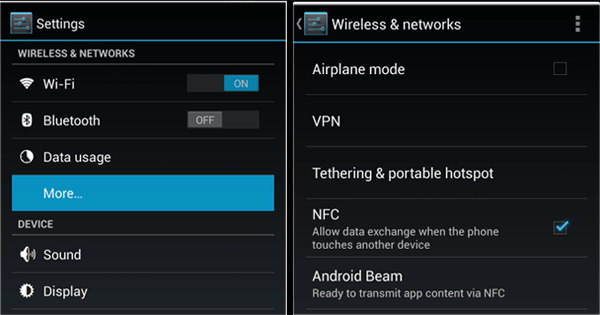

El resultado final
No importa su razón para hacer el cambio o la complejidad de sus necesidades de transferencia de datos, esta publicación se esfuerza por ofrecer formas confiables y orientación experta. Desde la utilización de los servicios de Google y la tecnología NFC hasta el empleo de software experto de terceros y TOO oficial, presentamos una guía integral para adaptarse a diversas preferencias.
Aquí, es importante tener en cuenta que si está buscando migrar de manera eficiente el contenido móvil de forma segura dentro de un plazo limitado, se recomienda probar Mobilekin Transfer para dispositivos móviles. Esta opción se considera una decisión sabia para las personas que valoran su inteligencia.
![]()
![]()
